Отправка сообщений с отслеживанием и вложений в мессенджеры из карточки сделки
Как отправить вложение с отслеживанием в любой мессенджер через amoCRM?
При ответе клиенту, вы можете выбрать один из 2-х вариантов отправки сообщения из amoCRM через чат:
1. Шаблон с отслеживанием созданный в B2B Family заранее.
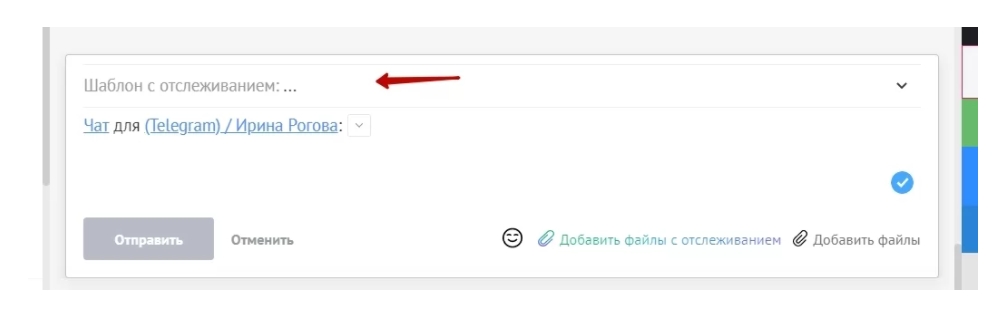
2. «Добавить файлы с отслеживанием» к любому сообщению.
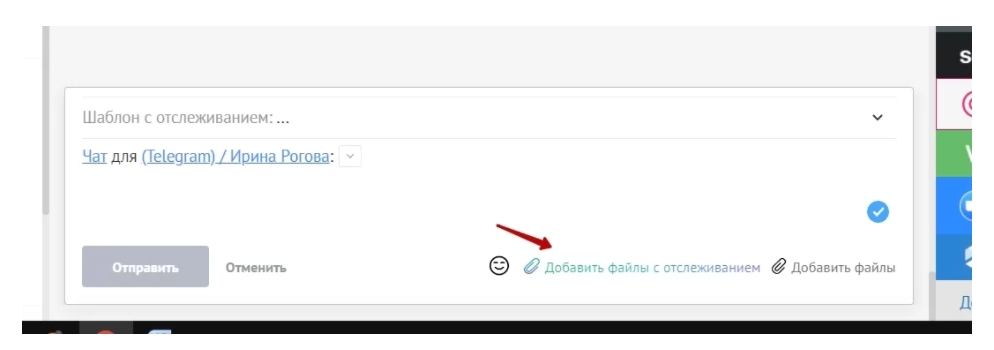
Сначала давайте познакомимся с функционалом «Добавление файлов с отслеживанием»
Выберите в чате получателя сообщения и доступный у этого контакта мессенджер для отправки сообщения.
Нажмите на «Добавить файлы с отслеживанием». Откроется окно добавления файлов.
Файл можно выбрать как из загруженных ранее, так и новый файл с компьютера. Выберите файл и нажмите добавить.
Файл добавится в виде ссылки. Напишите текст сообщения и нажмите отправить.
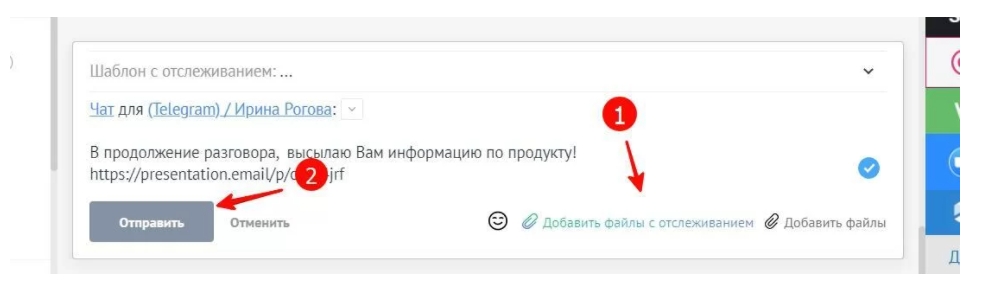
Сообщение, отправленное через новый функционал, отображается в виджете B2B Family.
Если у вас включен функционал в настройках личного кабинета B2B Family «Ставить заметки в карточке клиента», то действия с отправленным сообщением будут отображаться в сделке.
Когда клиент откроет файл, в виджете появиться значок «Подключиться к просмотру».
После закрытия, можете посмотреть статистику просмотра, нажав на кнопку «Статистика».
Теперь давайте познакомимся с функционалом отправки «Шаблона с отслеживанием»
Для выбора нажмите на стрелочку и выберите нужный шаблон.
Текст шаблона и вложения в виде ссылок автоматически добавятся в поле ввода, далее нажмите «Отправить» и сообщение сразу отправиться клиенту в выбранный перед этим мессенджер.
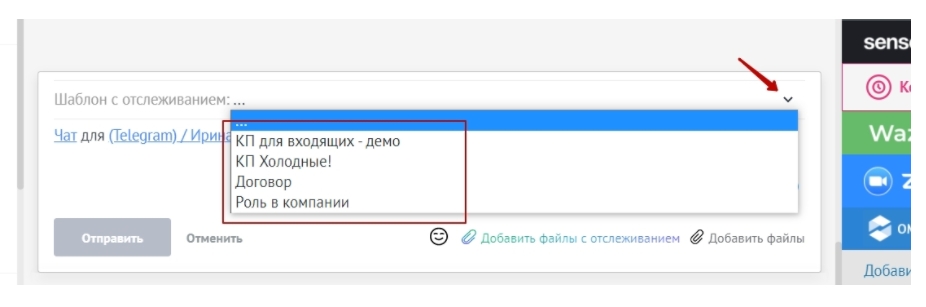
Также вы можете посмотреть видео инструкцию по ссылке.
